Ce groupe de fonctions (flottant par défaut) s'ouvre lorsque l'outil Décaler est actif. Il contient des paramètres permettant de modifier les effets de cet outil.
Interface
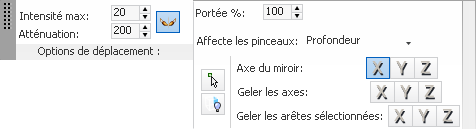
Groupe de fonctions flottant Options de déplacement
- Intensité max
- Taille de la zone centrale du pinceau (cercle blanc), où le paramètre Portée % est entièrement appliqué.
Les sommets se trouvant en dehors du cercle Intensité max mais dans le cercle Atténuation (voir ci-après) se déplacent moins rapidement.
Pour ajuster l'intensité maximale de manière interactive, utilisez Maj+glisser.
- Atténuation
- Taille de la zone externe du pinceau (cercle noir), où le paramètre Portée % diminue graduellement de son intensité totale vers 0.
Pour ajuster l'atténuation de manière interactive, utilisez Ctrl+glisser.
-
 Miroir
Miroir -
Lorsque cette option est activée, l'outil Décaler est appliqué de façon égale sur les deux côtés d'un objet le long de l'axe du miroir, comme indiqué par le paramètre Axe du miroir (voir ci-après).
- Portée %
- Taux général auquel l'outil Décaler déforme un objet. Pour obtenir des effets subtiles, diminuez la valeur Portée %.
Pour ajuster l'option Portée % de manière interactive, utilisez la combinaison de touches Maj + Alt et faites glisser la souris.
- Affecte les pinceaux
- Détermine la forme du volume que le pinceau Décaler déforme :
- ProfondeurLe pinceau affecte un volume cylindrique créé par la projection du rayon à travers l'objet poly.
- Rayon sphériqueLe pinceau affecte un volume sphérique; c'est pourquoi son effet est généralement inférieure à celui obtenu avec le paramètre Profondeur.
-
 Utiliser les sommets sélectionnés
Utiliser les sommets sélectionnés -
Lorsqu'elle est activée, l'outil Décaler affecte les sommets sélectionnés uniquement. S'applique au niveau de l'objet et à tous les niveaux de sous-objet.
Lorsque cette option est désactivée (par défaut), l'outil Décaler affecte tous les sommets de l'objet sélectionné.
-
 Ignorer faces masquées
Ignorer faces masquées -
Lorsque cette option est activée, l'outil Décaler affecte uniquement les sommets se trouvant face à vous.
Lorsque cette option est désactivée (par défaut), l'outil Décaler affecte tous les sommets de l'objet sélectionné situés dans la plage Atténuation, sans tenir compte de leur visibilité ou de la position de leurs faces.
- Axe du miroir X/Y/Z
-
Choisissez l'axe sur lequel l'outil Décaler est symétrique (voir Miroir, ci-dessus). Ce paramètre utilise le système de coordonnées universel.
- Geler les axes (X/Y/Z)
-
Cliquez sur ces boutons pour activer n'importe quelle combinaison des axes X, Y et Z. Lorsque le bouton d'un axe est activé, l'outil Décaler ne peut pas déplacer de sommets sur l'axe local correspondant de l'objet.
Conseil : Pour limiter l'effet de l'outil Décaler à un axe particulier, activez l'option Geler les axes pour les deux autres axes. - Geler les arêtes sélectionnées (X/Y/Z)
-
Cliquez sur ces boutons pour activer n'importe quelle combinaison des axes X, Y et Z. Lorsque le bouton d'un axe est activé, l'outil Décaler ne peut pas déplacer d'arêtes sélectionnées sur l'axe local correspondant de l'objet. Les arêtes non sélectionnées se déplacent librement.
Applicable à tous les niveaux de sous-objet.
Par exemple, pour que l'option Décaler entraîne uniquement une déformation verticale de la moitié supérieure d'un objet, accédez tout d'abord au niveau de sous-objet Arête, sélectionnez la moitié supérieure de l'objet, activez l'option Geler les arêtes sélectionnées
 X et Y, puis activez l'outil Décaler. Enfin, au niveau de l'objet ou d'un sous-objet, utilisez l'outil Décaler sur la moitié supérieure de l'objet pour éviter toute déformation horizontale de ce dernier.
X et Y, puis activez l'outil Décaler. Enfin, au niveau de l'objet ou d'un sous-objet, utilisez l'outil Décaler sur la moitié supérieure de l'objet pour éviter toute déformation horizontale de ce dernier.